7 найкращих виправлень для того, щоб статус введення тексту не відображався в Instagram на iPhone
Різне / / August 11, 2023
Окрім публікації зображень, відео та роликів, ви можете спілкуватися зі своїми друзями в Instagram. Ви можете почати індивідуальні або групові чати в Instagram щоб залишатися на зв'язку зі своїми друзями. І, як і в інших програмах для обміну повідомленнями, ви можете бачити статус набору тексту іншою особою.

Але деякі користувачі скаржаться на те, що в Instagram не відображається індикатор набору тексту. Якщо ви також зіткнулися з такою ж проблемою на своєму iPhone, ось кілька рішень, які допоможуть вирішити, коли статус введення тексту не відображається в Instagram на вашому iPhone.
1. Вимкніть Менше використання мобільних даних
Давайте почнемо з ситуацій, коли ви перебуваєте на вулиці, і вам доводиться покладатися на мобільні дані для використання Instagram. Оскільки більшість користувачів мають щоденні ліміти мобільних даних, Instagram дозволяє зменшити використання мобільних даних програмою на вашому iPhone. Перше рішення, яке ми рекомендуємо, це вимкнути цю функцію в програмі.
Крок 1: Відкрийте додаток Instagram на своєму iPhone.

Крок 2: Торкніться значка профілю в нижньому правому куті.

крок 3: Торкніться значка меню гамбургера у верхньому правому куті та виберіть «Налаштування та конфіденційність».


крок 4: Прокрутіть униз і натисніть «Використання даних» і «Якість медіа».

крок 5: Торкніться перемикача поруч із «Використовувати менше мобільних даних», щоб вимкнути цю функцію.

Крок 6: Поверніться на головний екран Instagram і поспілкуйтеся з другом, щоб перевірити, чи проблему вирішено.
2. Переключіться з мобільних даних на Wi-Fi
Наступне рішення, яке ми рекомендуємо, якщо ви не бачите, коли хтось набирає текст, це спроба переключитися з мобільних даних на Wi-Fi на вашому iPhone. Швидкість мобільного передавання даних може бути невисокою у вашому поточному місці. Тому краще переключитися на мережу Wi-Fi, яка забезпечує стабільне підключення до Інтернету. Ви також можете перевірити швидкість інтернету щоб бути впевненим.
Instagram дозволяє вимкнути статус активності, тобто приховати останнє відвідування від вашого контакту. Але це також може бути причиною того, що індикатор набору тексту не відображається. Тому ми пропонуємо попросити ваш контакт увімкнути статус активності. Ось як це зробити.
Крок 1: Відкрийте додаток Instagram на своєму iPhone.

Крок 2: Торкніться значка профілю в нижньому правому куті.

крок 3: Торкніться значка меню гамбургера у верхньому правому куті та виберіть «Налаштування та конфіденційність».


крок 4: Прокрутіть униз і виберіть «Повідомлення та відповіді на історію».

крок 5: Натисніть Показати статус активності.
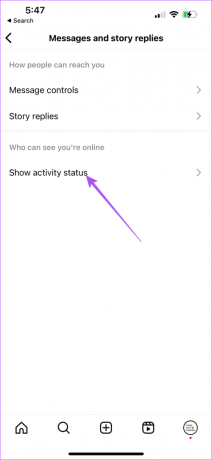
Крок 6: Торкніться перемикача поруч зі статусом активності, щоб увімкнути його.

Поверніться до чатів і перевірте, чи проблему вирішено.
4. Вимкніть режим польоту
Використання режиму польоту є однією з головних причин, чому індикатор набору тексту в Instagram не працює на вашому iPhone. Тож вам потрібно перевірити у свого контакта, чи вимкнено режим польоту. Ви також можете перевірити те саме на своєму iPhone та вимкнути режим польоту, якщо він увімкнено.
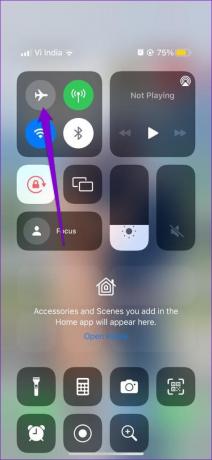
5. Увімкнути фонове оновлення програми
Background App Refresh призначений для підтримки оновлення програми, поки вона працює у фоновому режимі на вашому iPhone. Ви можете перевірити, чи ввімкнуто те саме для Instagram на вашому iPhone, якщо ви все ще не бачите індикатор набору тексту.
Крок 1: Відкрийте програму «Налаштування» на своєму iPhone.

Крок 2: Прокрутіть вниз і торкніться Instagram.

крок 3: Торкніться перемикача поруч із Фоновим оновленням програми, щоб увімкнути його.
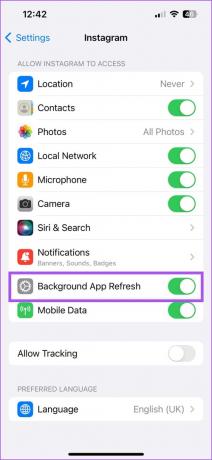
крок 4: Закрийте налаштування та відкрийте Instagram, щоб перевірити, чи проблему вирішено.

6. Примусово вийти та перезапустити Instagram
Ви можете спробувати примусово вийти та перезапустити Instagram, щоб заново почати програму на вашому iPhone. Це також має ефективно допомогти у вирішенні проблеми.
Крок 1: На головному екрані вашого iPhone проведіть пальцем угору та утримуйте, щоб відкрити фонові вікна програми.
Крок 2: Проведіть пальцем праворуч, щоб знайти Instagram. Потім проведіть пальцем угору, щоб видалити програму.

крок 3: Знову відкрийте Instagram і перевірте, чи проблему вирішено.

7. Оновіть Instagram
Останнім засобом є оновлення програми Instagram на вашому iPhone. Це допоможе позбутися помилок у програмі. Ви можете скористатися наступним посиланням.
Оновіть Instagram на iPhone
Див. Статус введення
Ці рішення допоможуть виправити індикатор набору тексту, який не відображається в Instagram. Ви також можете прочитати нашу публікацію, щоб дізнатися, як користуватися Тихий режим в Instagram щоб контролювати сповіщення.
Востаннє оновлено 5 липня 2023 р
Стаття вище може містити партнерські посилання, які допомагають підтримувати Guiding Tech. Однак це не впливає на нашу редакційну чесність. Вміст залишається неупередженим і автентичним.



